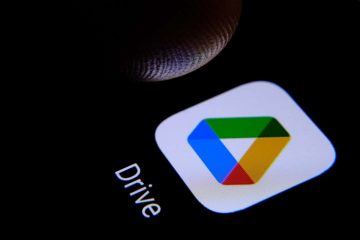Es gibt Dutzende von Tipps und Tricks, mit denen Sie Windows optimal nutzen können. Diese reichen von nützlichen Verknüpfungen bis hin zu versteckten Funktionen, die Ihnen helfen können, der Windows-Profi zu werden, der Sie schon immer sein wollten.
In diesem Artikel behandeln wir 10 der besten Windows-Hacks. Von der Gestaltung Ihres PCs nach Ihren Wünschen bis hin zur Steigerung Ihrer Produktivität – diese Liste bietet für jeden etwas.
Inhaltsverzeichnis 
1. Schüttle es weg
Du bist gerade in ein anderes Wikipedia-Kaninchenloch geraten, und du hast Dutzende von Registerkarten und Fenstern geöffnet. Das haben wir alle schon durchgemacht. Hier ist ein toller kleiner Tipp, der Ihnen ein paar Sekunden sparen kann, wenn Sie jeden Tab minimieren.
Alles, was Sie tun müssen, ist, auf die Titelleiste des Fensters zu klicken und sie gedrückt zu halten, das Sie geöffnet lassen möchten, und geben Sie ihm ein wenig nach Shake. Alle anderen Fenster werden minimiert und Ihr Desktop wird frei von Unordnung.
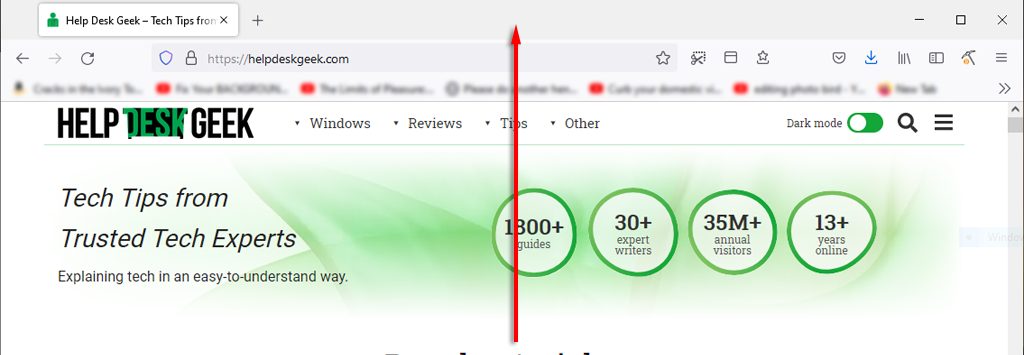
Ein weiterer praktischer Tipp Um Ihnen beim Arbeiten Zeit zu sparen, müssen Sie alles schnell minimieren. Drücken Sie einfach die Windows-Taste + M , um jeden Tab zu minimieren.
2. Verbessern Sie Ihre Startgeschwindigkeit
Die Spitzenleistung Ihres Microsoft-PCs ist wichtig, besonders wenn Sie ihn für die Arbeit oder Spiele verwenden. Es gibt viele Möglichkeiten, Windows beschleunigen, aber wie können Sie die Zeit zum Hochfahren verkürzen?
Das Beste, was Sie tun können, ist, Windows auf einer SSD zu installieren, was die Zeit, die zum Einschalten Ihres Computers benötigt wird, im Vergleich zu einer Festplatte drastisch verkürzt.
Das Nächstbeste ist, unnötige Startprogramme zu deaktivieren. Gehen Sie dazu wie folgt vor:
Drücken Sie STRG + ALT + ENTF und wählen Sie Task-Manager aus. Wählen Sie die Registerkarte Start aus. 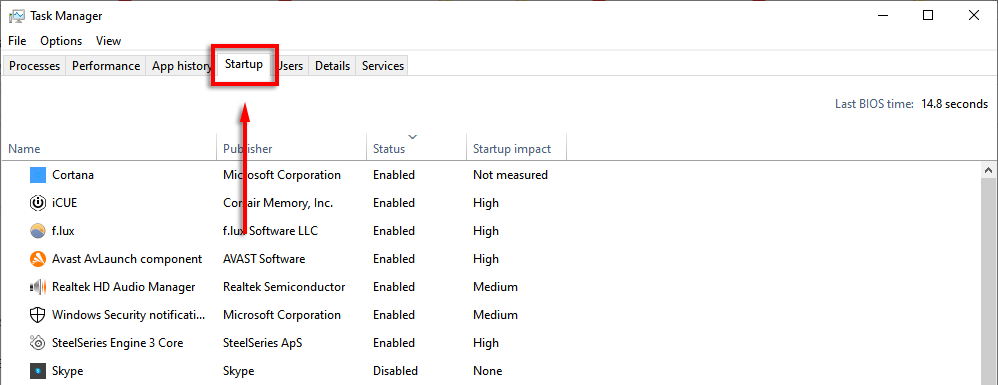 Klicken Sie auf Status, um Zeigen Sie jedes Programm an, ob es aktiviert oder deaktiviert ist.
Klicken Sie auf Status, um Zeigen Sie jedes Programm an, ob es aktiviert oder deaktiviert ist. 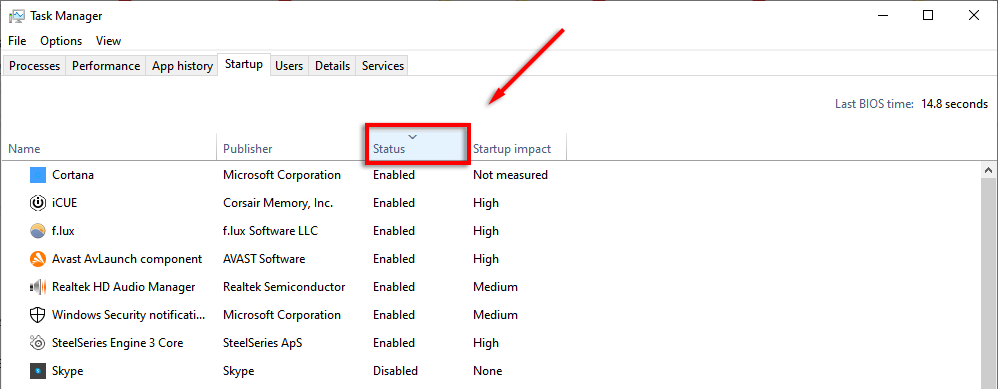 Klicken Sie mit der rechten Maustaste auf jede App, die Sie nicht haben beim Start benötigen und wählen Sie Deaktivieren.
Klicken Sie mit der rechten Maustaste auf jede App, die Sie nicht haben beim Start benötigen und wählen Sie Deaktivieren. 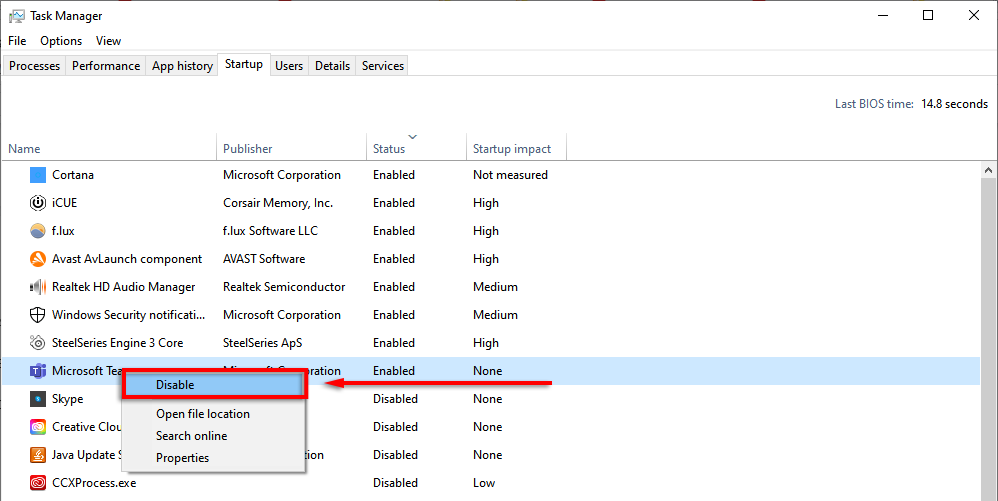
3. Task-Manager-Verknüpfung
Es war einmal, STRG + ALT + ENTF öffnete direkt den Task-Manager. In den neuesten Windows-Versionen wird jedoch ein Untermenü geöffnet, in dem Sie den Task-Manager (sowie Sperrbildschirmoptionen) auswählen können.
Versuchen Sie das nächste Mal, STRG + Umschalt + Esc zu drücken. Dadurch wird der Task-Manager direkt geöffnet, sodass Sie nicht einige Sekunden mit einem Zwischenmenü verschwenden müssen.
Eine andere Möglichkeit, den Task-Manager zu öffnen, besteht darin, mit der rechten Maustaste auf die Taskleiste zu klicken und im Popup-Menü Task-Manager auszuwählen.
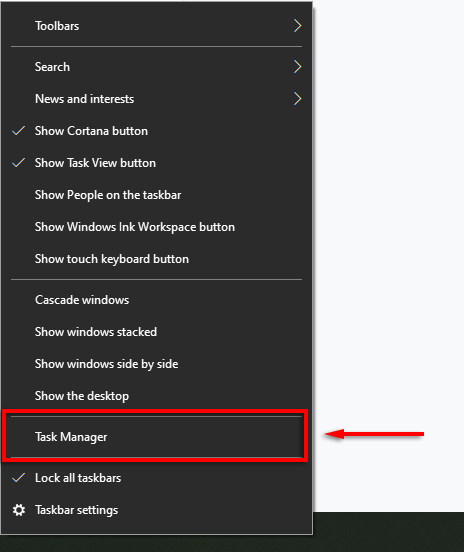
4. Sperren Sie Ihren Computer schnell
Dieser Trick ist besonders nützlich, wenn Sie Kinder oder Mitbewohner haben, die dazu neigen, Streiche zu spielen. Wann immer Sie von Ihrem PC aufstehen, drücken Sie einfach WIN + L. Dadurch wird Ihr Computer auf den Sperrbildschirm zurückgesetzt, sodass niemand ohne das Passwort darauf zugreifen kann.
5. Verbessern Sie Ihre Internetleistung
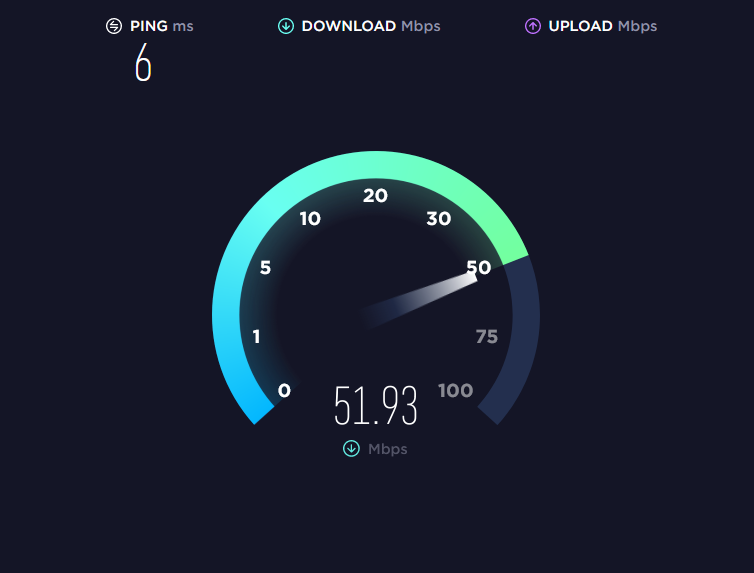
Haben Sie eine langsame Internetverbindung? Dafür kann es mehrere Gründe geben, und es gibt einige Dinge, die Sie tun können, um das Beste aus Ihrem Netzwerk herauszuholen.
Der Hauptgrund für einen plötzlichen Rückgang der Internetleistung ist Malware. Sehen Sie sich unsere Tutorials zum Entfernen von Malware von Windows an.
Wenn Sie einen anständigen Internetdienstanbieter und Plan haben, werden unnötige Apps auf Ihren verbundenen Geräten Ihre Bandbreite einschränken. Probieren Sie die folgenden Tipps aus, um dies zu verhindern:
Trennen Sie alle unnötigen oder nicht verwendeten Geräte.
Manchmal kann ein altes Telefon oder Laptop, das noch mit dem Netzwerk verbunden ist, Ihre wertvolle Bandbreite verbrauchen. Um zu sehen, welche Geräte mit Ihrem Netzwerk verbunden sind, müssen Sie auf die Einstellungsseite für Ihren Router zugreifen.
Geben Sie 192.168.1.1 in Ihren Webbrowser ein (als wäre es eine Webseite) und melden Sie sich an. Normalerweise lauten der Benutzername und das Passwort admin, außer Sie hab es geändert. 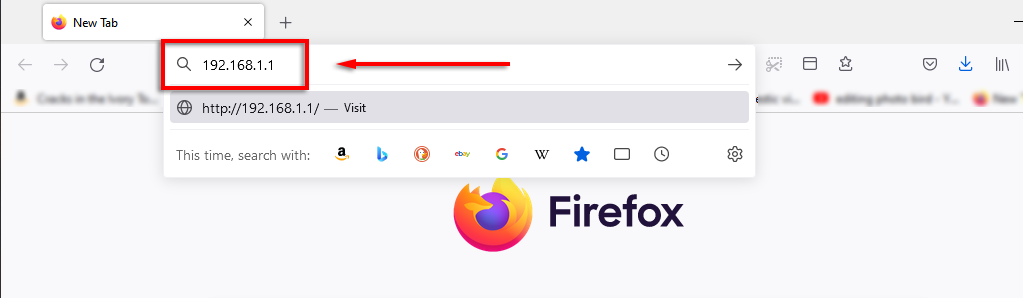 Sobald Sie drin sind, sollten Sie eine sehen Option wie Netzwerkkarte, die Ihnen alle mit Ihrem Netzwerk verbundenen Geräte anzeigt. Dies ist auch eine großartige Möglichkeit, um zu sehen, ob jemand anderes Ihre Verbindung kapert.
Sobald Sie drin sind, sollten Sie eine sehen Option wie Netzwerkkarte, die Ihnen alle mit Ihrem Netzwerk verbundenen Geräte anzeigt. Dies ist auch eine großartige Möglichkeit, um zu sehen, ob jemand anderes Ihre Verbindung kapert. 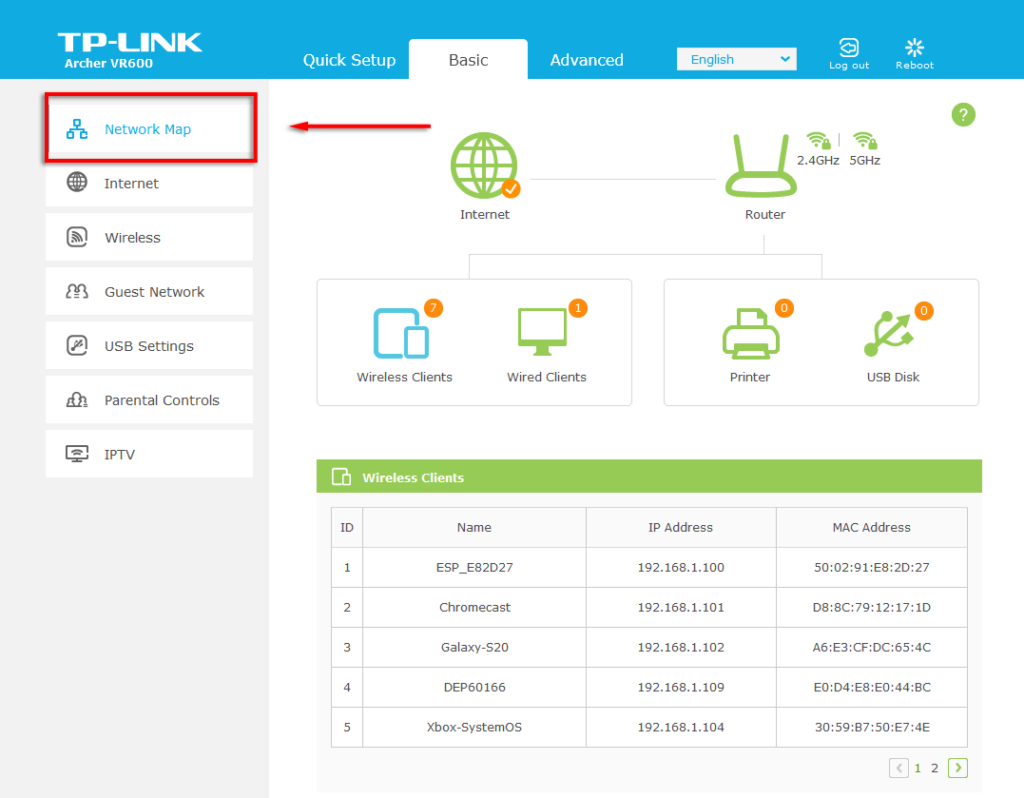
Wenn Sie so etwas sehen nicht mehr verbunden sein muss (oder nicht sein sollte), ändern Sie Ihr WLAN-Passwort, um alle Geräte aus dem Netzwerk zu werfen. Wählen Sie dazu je nach Router Wireless oder Wireless Settings aus. Ändern Sie das Passwort für das 2,4-GHz-und das 5-GHz-Band und wählen Sie Speichern.
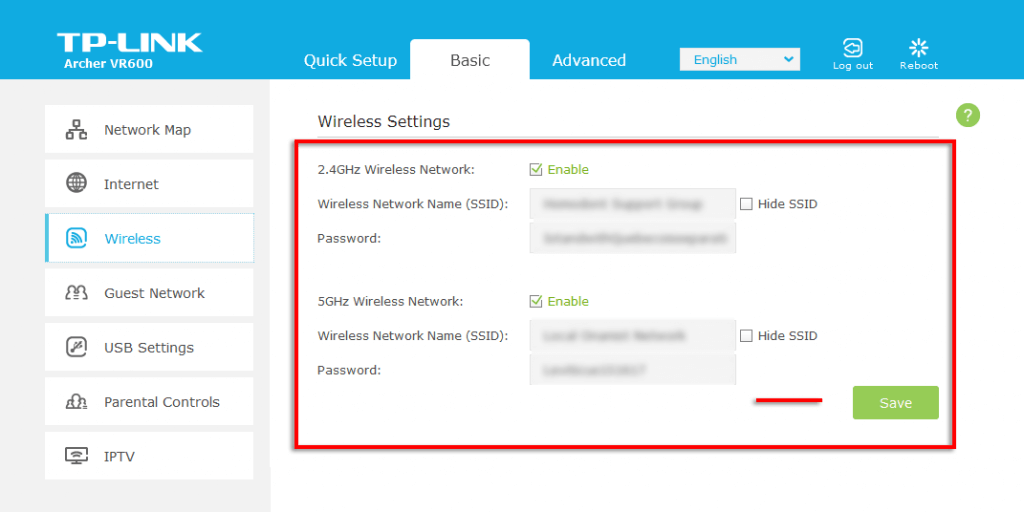
6. Geheimes Startmenü
Wenn Sie mit der rechten Maustaste auf das Startmenü-Symbol klicken, wird ein Menü geöffnet, das viele wichtige Windows-Anwendungen auflistet, darunter Apps und Features, den Task-Manager und Windows Powershell.
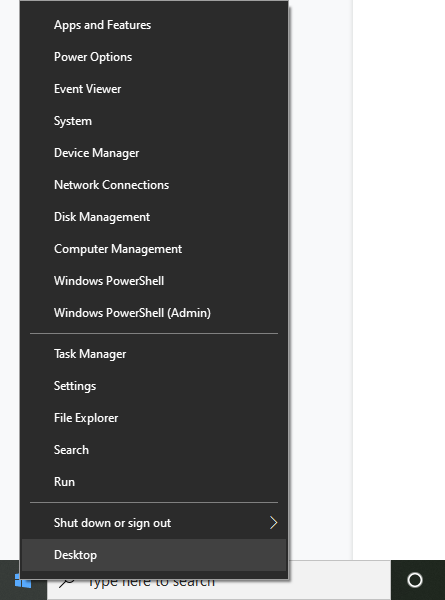
Sie können das auch Greifen Sie auf dieses großartige Kontextmenü zu, indem Sie die Windows-Taste + X drücken.
7. Lästige Benachrichtigungen stumm schalten
Windows verfügt über eine praktische Funktion namens Focus Assist, die Ihnen helfen soll, sich zu konzentrieren, indem Systemunterbrechungen, einschließlich lästiger Benachrichtigungen, minimiert werden.
Fokus-Assistent anpassen:
Drücken Sie die Windows-Taste + I , um die Einstellungen zu öffnen. Wählen Sie System aus. 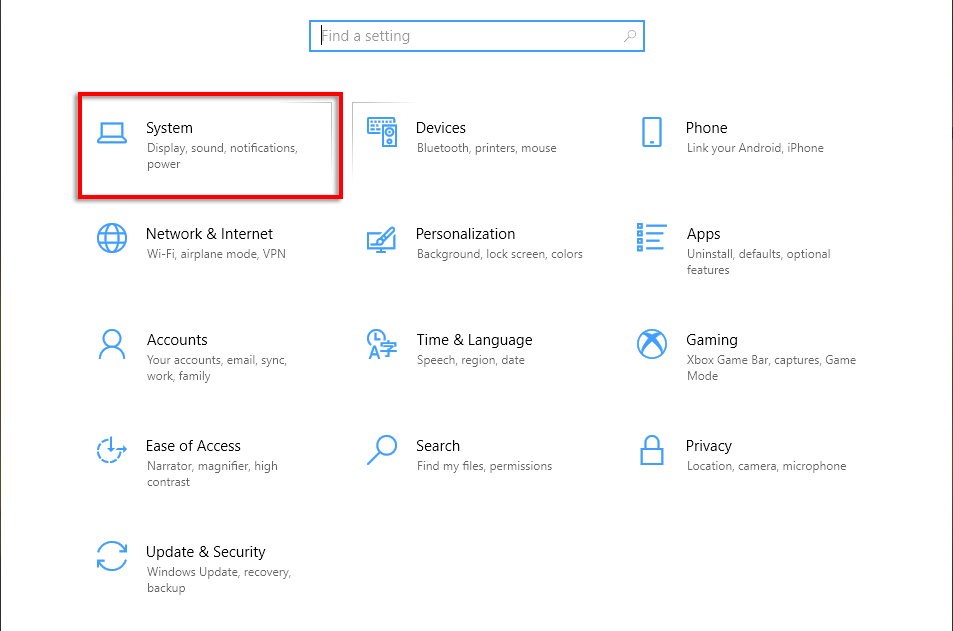 Klicken Sie auf Fokus-Assistent.
Klicken Sie auf Fokus-Assistent. 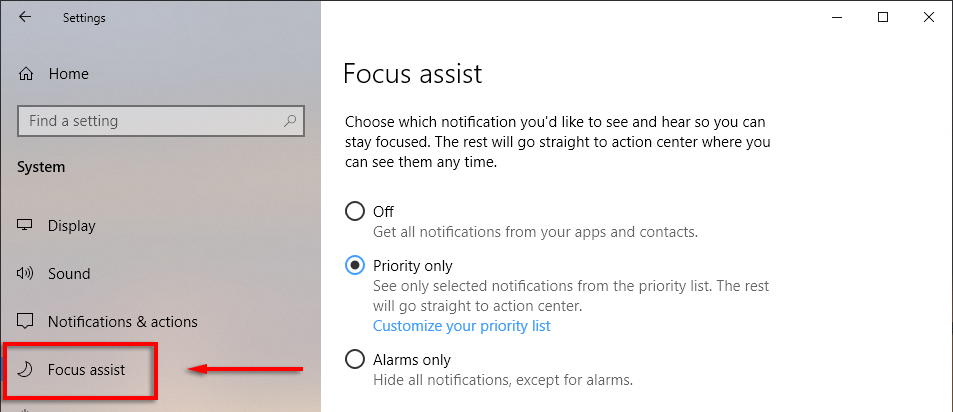 Überprüfen Sie den Punkt neben Nur Priorität und wählen Sie dann Prioritätsliste anpassen aus.
Überprüfen Sie den Punkt neben Nur Priorität und wählen Sie dann Prioritätsliste anpassen aus. 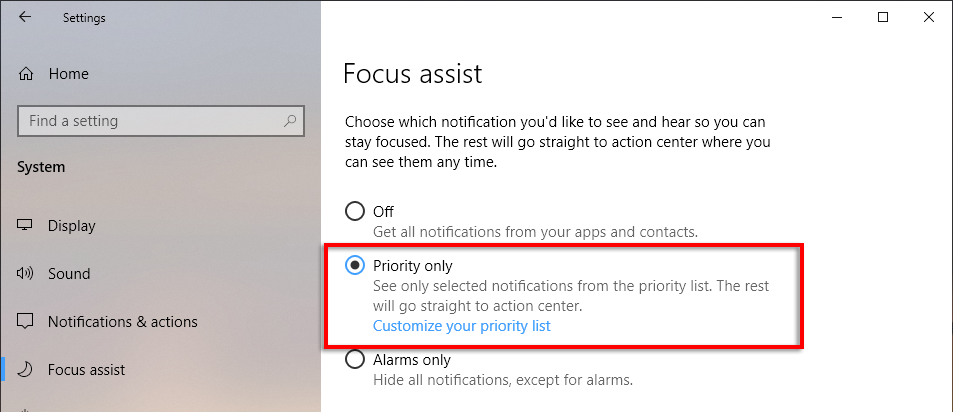 Scrollen Sie nach unten und markieren Sie die Benachrichtigungen, die Sie zulassen möchten. Nicht aktivierte Elemente werden in das Aktionszentrum verschoben, anstatt auf Ihrem Bildschirm zu erscheinen.
Scrollen Sie nach unten und markieren Sie die Benachrichtigungen, die Sie zulassen möchten. Nicht aktivierte Elemente werden in das Aktionszentrum verschoben, anstatt auf Ihrem Bildschirm zu erscheinen. 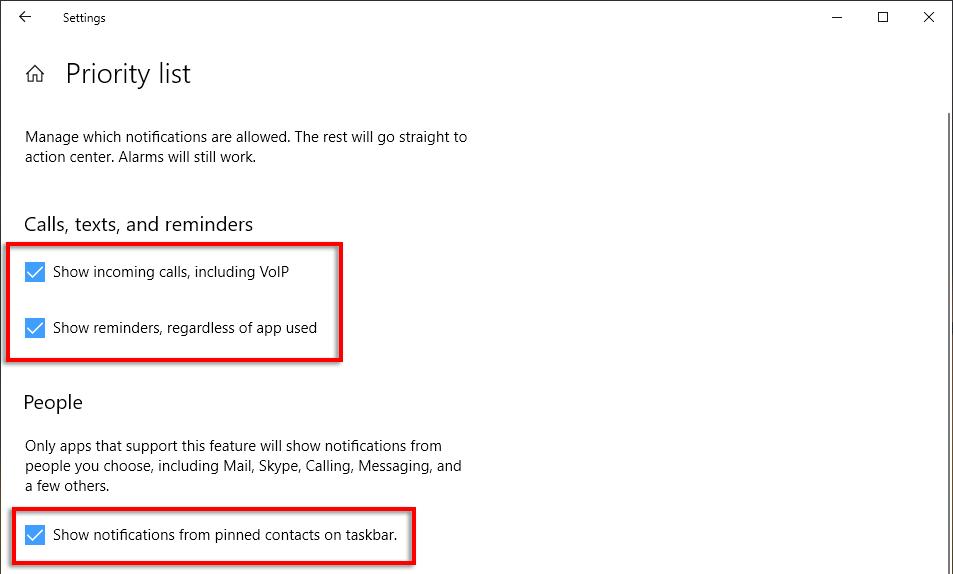 Unter Apps können Sie einzelne Programme per Klick entfernen der App und wählen Sie Entfernen.
Unter Apps können Sie einzelne Programme per Klick entfernen der App und wählen Sie Entfernen. 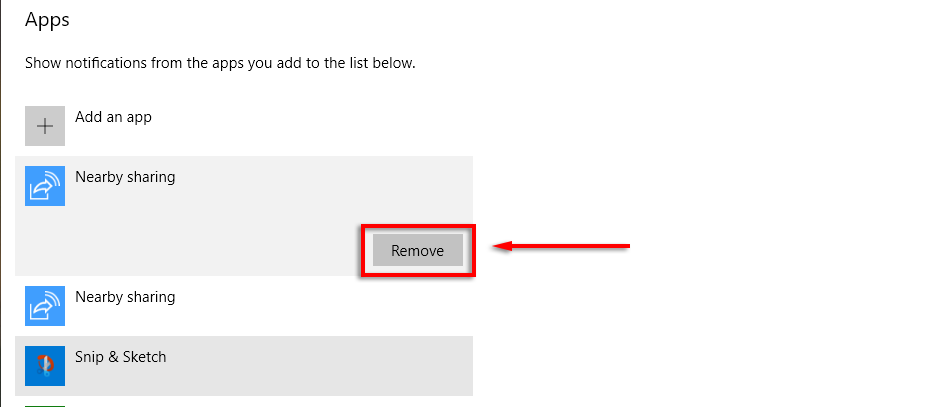
8. Dateierweiterungen anzeigen
Standardmäßig blendet Windows Dateierweiterungen aus, was bedeutet, dass Sie zum Anzeigen der Dateien mit der rechten Maustaste auf die Datei klicken und ihre Eigenschaften anzeigen müssen. Während dies für viele Benutzer in Ordnung ist, benötigen einige Dateierweiterungen, um sichtbar zu sein.
So aktivieren Sie Dateierweiterungen:
Öffnen Sie einen Ordner mit Datei-Explorer. Klicken Sie auf die Registerkarte Anzeigen und aktivieren Sie das Kontrollkästchen neben Dateinamenerweiterungen. 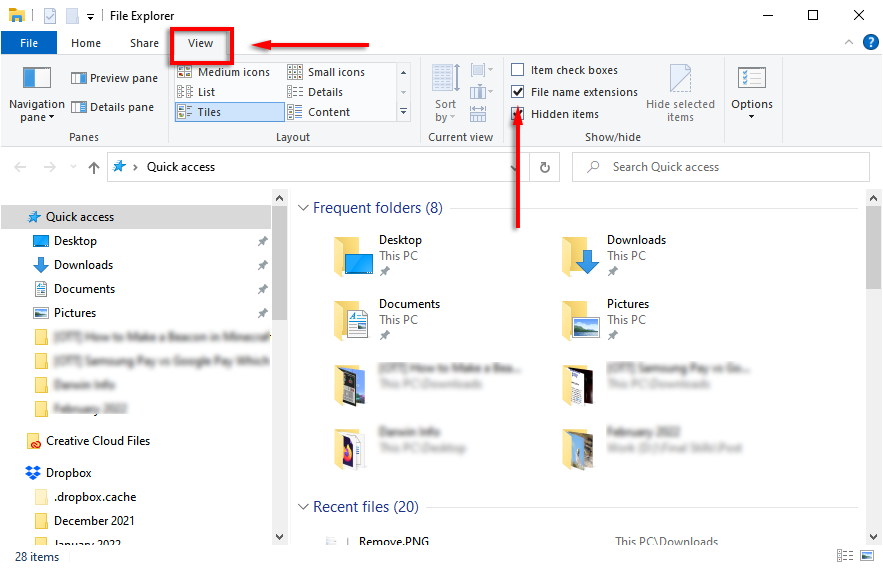
9. Snap Windows

Eins Eine der besten Windows-Funktionen, die die Leute nicht zu kennen scheinen, ist die Möglichkeit, Fenster schnell an einer Seite oder Ecke des Bildschirms auszurichten. Dies ist ein praktischer Trick, wenn Sie mehrere Fenster gleichzeitig öffnen müssen und ihre Größe nicht manuell ändern möchten.
Um Fenster an einem bestimmten Teil des Bildschirms auszurichten, müssen Sie auf die Titelleiste klicken und sie zu der Seite des Bildschirms ziehen, an der sie ausgerichtet werden sollen. Wenn du glücklich bist, lass los und wallah! Sie können Fenster auf volle, halbe oder viertel Bildschirmgröße ausrichten.
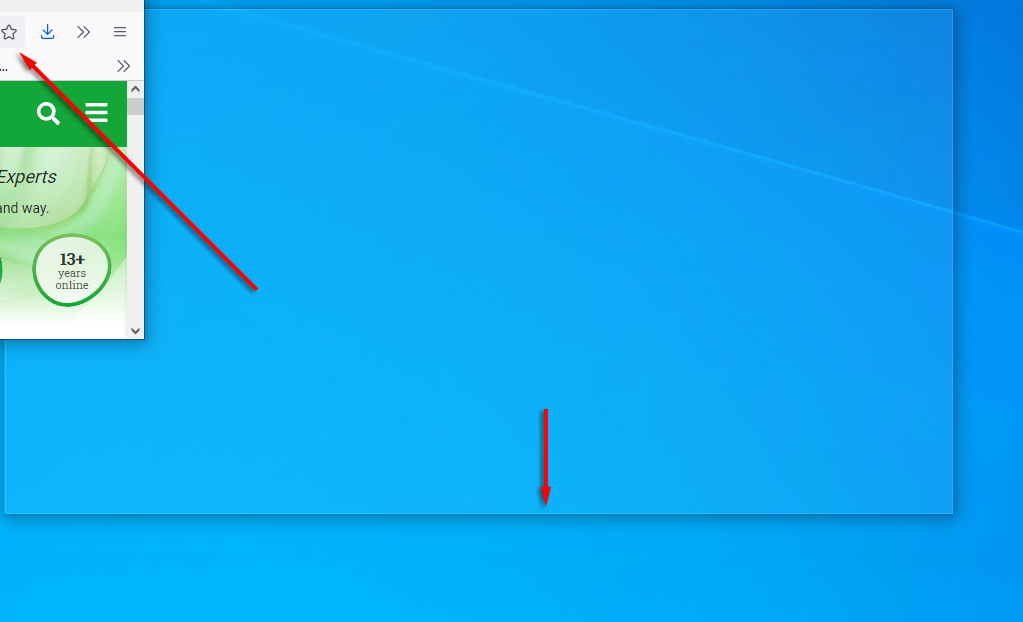
Alternativ Sie kann Fenster mit Tastaturkürzeln einrasten. Um ein Fenster nach rechts oder links auszurichten, klicken Sie auf die Titelleiste und drücken Sie Win + Linkspfeil oder Rechtspfeil. Drücken Sie denselben Pfeil erneut, um das Fenster zu vierteln, und drücken Sie ihn noch einmal, um es zu anderen angeschlossenen Displays zu verschieben.
Drücken Sie außerdem Win+ Pfeil nach unten, um das Fenster zu minimieren, und drücken Sie Win+ Pfeil nach oben macht es zum Vollbild.
10. Passen Sie Ihr Aussehen an
Windows bietet mehrere Möglichkeiten, um Ihre Anzeige für das beste Erlebnis zu personalisieren. Um Ihren Desktop zu personalisieren, klicken Sie einfach mit der rechten Maustaste auf den Desktop und wählen Sie Personalisierung.
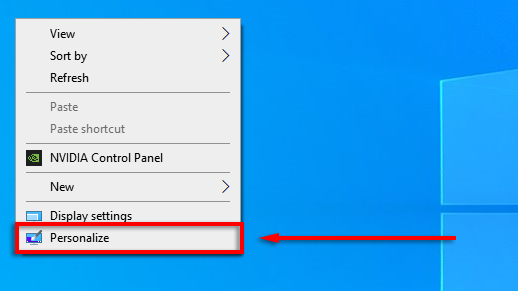
Hier, Sie können die folgenden Einstellungen ändern, indem Sie durch die Kategorien im Menü auf der linken Seite navigieren:
Ihr Desktop-HintergrundbildSchriftartMenü-und App-FarbenMenütransparenzeffekteBild und Effekte für SperrbildschirmWindows-DesignCursortypWindows-Soundeffekte.
Sie können auch Ihr Startmenü personalisieren:
Um eine Kachel zu verschieben, ziehen Sie die Kachel und legen Sie sie ab. Um die Größe einer Kachel zu ändern, klicken Sie mit der rechten Maustaste darauf und wählen Sie Größe ändern. 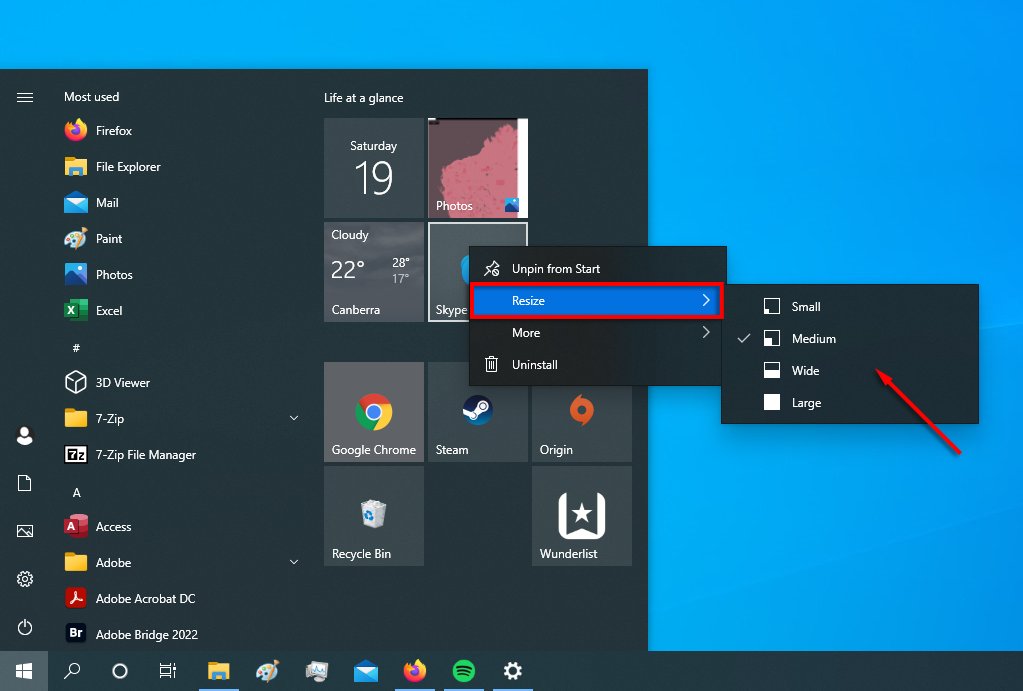 Um eine animierte Kachel zu deaktivieren, klicken Sie mit der rechten Maustaste es und wählen Sie Mehr > Live-Kachel deaktivieren.
Um eine animierte Kachel zu deaktivieren, klicken Sie mit der rechten Maustaste es und wählen Sie Mehr > Live-Kachel deaktivieren. 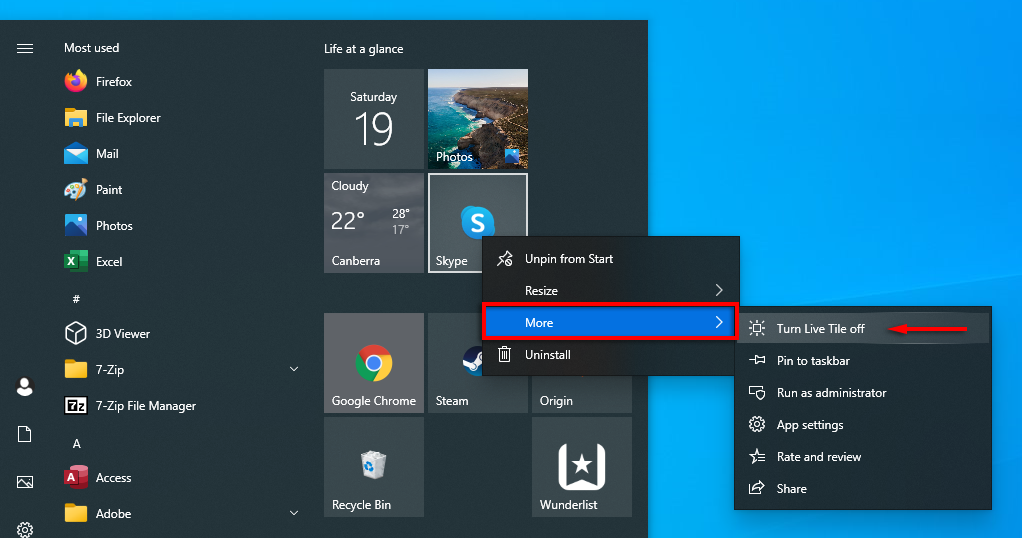 Um eine Kachel zu entfernen, klicken Sie mit der rechten Maustaste darauf und Wählen Sie Vom Start loslösen.
Um eine Kachel zu entfernen, klicken Sie mit der rechten Maustaste darauf und Wählen Sie Vom Start loslösen. 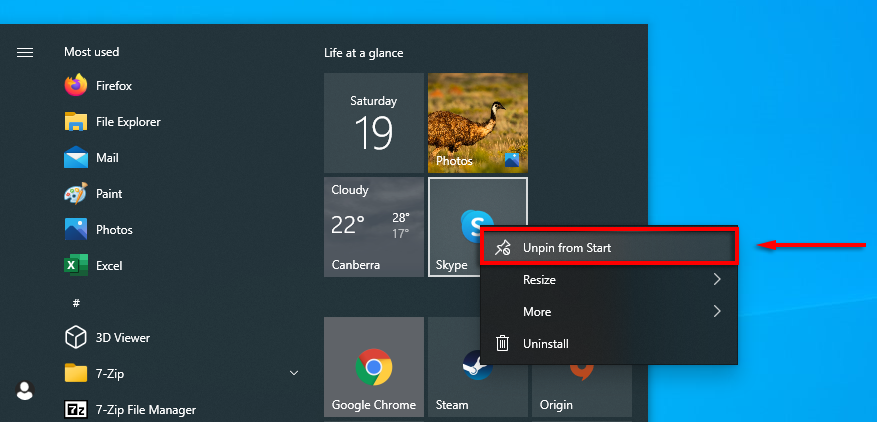 Um zu entscheiden, was in Ihrem Startmenü angezeigt wird, Klicken Sie mit der rechten Maustaste auf Ihren Desktop und wählen Sie Personalisierung aus. Klicken Sie im Menü auf der linken Seite auf Start und schalten Sie jedes Element ein oder aus, je nachdem, ob es in Ihrem Startmenü angezeigt werden soll.
Um zu entscheiden, was in Ihrem Startmenü angezeigt wird, Klicken Sie mit der rechten Maustaste auf Ihren Desktop und wählen Sie Personalisierung aus. Klicken Sie im Menü auf der linken Seite auf Start und schalten Sie jedes Element ein oder aus, je nachdem, ob es in Ihrem Startmenü angezeigt werden soll. 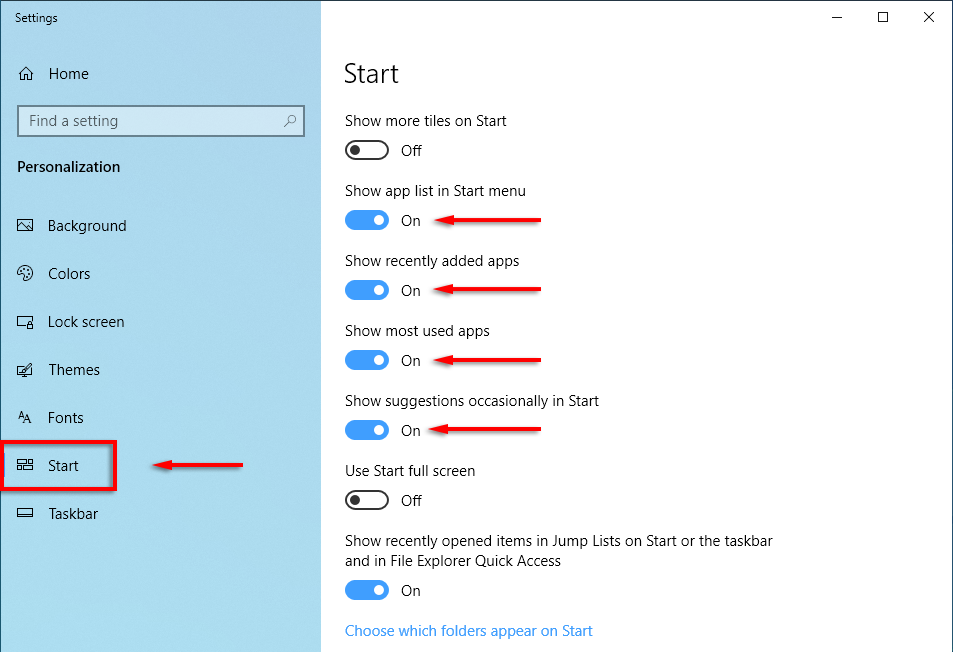
Zeit zum Einstieg
Microsoft Windows ist vielseitig, wenn Sie wissen, wie man es benutzt. Von der tiefgreifenden Anpassung bis zur Optimierung des Betriebssystems gibt es einen einfacheren Weg, dies zu tun. Hoffentlich helfen Ihnen die zehn Hacks, die wir in diesem Artikel behandelt haben, das Beste aus Ihrem PC herauszuholen.
Lassen Sie uns unten in den Kommentaren wissen, auf welche Windows-Hacks Sie nicht verzichten könnten.